Keine Bearbeitungszusammenfassung Markierung: 2017-Quelltext-Bearbeitung |
Keine Bearbeitungszusammenfassung |
||
| Zeile 1: | Zeile 1: | ||
{{TOClimit|limit=1}} | |||
Um die Qualität einer Wikiseite zu gewährleisten, gibt es zahlreiche Werkzeuge zum Qualitätsmanagement. | |||
==Dokumentenlenkung== | |||
In BlueSpice können viele Benutzer Informationen erstellen. Spezialisten können den Inhalt dann überprüfen. Dies stellt sicher, dass die Qualität der Inhalte den Standards Ihrer Organisation entspricht. Dabei ist zu beachten, dass rigide Qualitätskontrollen und -prozesse schnell die Autonomie der Mitarbeiter einschränken. Trotz der Möglichkeit zur Qualitätskontrolle sollten Sie daher immer sicherstellen, dass Sie keine unnötigen Hürden einbauen, die die Akzeptanz des Wikis beeinträchtigen.<section begin="training-maintainer"></section><div> | |||
Folgende Bereiche sollten für die Qualitätssicherung im Wiki im Auge behalten werden: | |||
#Dokumentenqualität ([[Handbuch:Qualitätsmanagement#Qualitätswerkzeuge|Qualitätswerkzeuge]], Vorlagen) | |||
#Inhaltsorganisation im Wiki (Strukturierungsmechanismen, Portalseiten, Abfragen) | |||
#Wikipflege (Wartungsseiten, Prozesse, Beobachtungen, Benachrichtigungen) | |||
</div> | </div> | ||
==Qualitätswerkzeuge== | |||
== | [[Datei:Handbuch:qualitätsmanagement.png|alternativtext=Screenshot of quality tools on the user interface|zentriert|mini|750x750px|(1) Seitenfreigabe, (2) Workflows, (3) Aktualität, (4) Erinnerung, (5) Zuweisung, (6) Seiteninformationen, (7) IMS Vorlage]] | ||
===BlueSpice free=== | |||
*Zuweisung (5) | |||
*Seiteninformationen (6) | |||
=== BlueSpice pro=== | |||
*Freigabe (1) | |||
*Workflow (2) | |||
*Aktualität (3) | |||
*Erinnerung (4) | |||
* | *Zuweisung (5) | ||
== | *Seiteninformationen (6) | ||
{{Hinweisbox|boxtype=Hinweis|icon=|Note text=Zur formalen Unterstützung der Dokumentenlenkung eignen sich zusätzlich die [[Vorlagen_Download/IMS_Dokumente|IMS Vorlagen]] zur Erstellung prozessbezogener Wikiseiten.|bgcolor=}} | |||
== Freigabe== | |||
<section begin="training-intro-freigabe"></section><div>Wenn die Seiten in einem Namesraum eine veröffentlichte und eine Entwurfsversion haben sollen, muss die Einstellung [[Referenz:Flagged Revisions|Freigabe]] für diesen Namesraum aktiviert werden. Alle Änderungen an einer Seite werden in einer Entwurfsversion erfasst, bis ein Benutzer mit Freigaberechten die Seite akzeptiert.</div><section end="training-intro-freigabe"></section> | |||
In der Konfigurationsvewaltung gibt es eine globale Option, mit der festgelegt werden kann, welche Benutzergruppen unveröffentlichte Inhalt lesen dürfen. Standardmäßig können alle angemeldeten Benutzer Entwürfe einsehen. | |||
===Eigenschaften=== | |||
<section begin="training-freigabe"></section> | |||
*'''Revisionsbasiert:''' Unterscheidung zwischen Erstentwurf, Entwurf, und freigegeben | |||
*'''Externe Dateien:''' Eingebettete Medien und Vorlagen werden "eingefroren" | |||
*'''Automatische Freigabe''' als Ergebnis einer Begutachtung möglich | |||
*'''Leserechte''' für Entwürfe können (mit Vorsicht) konfiguriert werden | |||
<section end="training-freigabe"></section> | |||
==Begutachtung== | |||
<section begin="training-intro-begutachtung"></section><div>Wenn ein strukturierter Überprüfungsprozess mit mehreren Benutzern erforderlich ist, können Benutzer einen Begutachtungsworkflow erstellen. Dieser Workflow ist das einzige Qualitätsmanagement-Tool, das die Seite für die Bearbeitung während der Überprüfungsphase sperren kann.</div><section end="training-intro-begutachtung"></section> | |||
Jeder Benutzer kann hier der Seite zustimmen oder diese ablehnen. | |||
Die Seite wird auf der Spezialseite ''Begutachtung'' unter ''Globale Aktionen'' und auf der persönlichen Begutachtungsseite der zugewiesenen Begutachter aufgeführt. | |||
===Eigenschaften=== | |||
<section begin="training-begutachtung"></section> | |||
*'''Nur eine aktive Begutachtung''' pro Seite | |||
*'''Typen:''' Sequentiell oder parallel | |||
*'''Zustimmung''' oder '''Ablehnung''' der Teilnehmer | |||
*'''Sperrung:''' Seite ist zur Bearbeitung gesperrt (mögliche Ausnahme: Begutachter) | |||
*'''Automatischer Neustart''' eines Workflows nach Ablehnung möglich | |||
*'''Versionierung:''' Einträge in der Versionsgeschichte der Seite (konfigurierbar) | |||
*'''Kombinierbar''' mit Freigabe | |||
<section end="training-begutachtung"></section> | |||
==Aktualität== | |||
<section begin="training-intro-aktualität"></section><div>Wenn eine Seite Inhalte mit einem bekannten Lebenszyklus enthält, kann festgelegt werden, dass die Seite an einem bestimmten Datum abläuft. Am Ablaufdatum wird der Seite ein Wasserzeichen "Veraltet" hinzugefügt, wenn die entsprechende Option im [[Handbuch:Erweiterung/BlueSpiceConfigManager|ConfigManager]] eingestellt ist. Darüber hinaus kann eine Erinnerung festgelegt werden, damit der Benutzer eine Benachrichtigung erhält, wenn die Seite abläuft. Der Ablauf kann jederzeit von der Seite gelöscht werden.</div><section end="training-intro-aktualität"></section> | |||
===Eigenschaften=== | |||
<section begin="training-aktualität"></section> | |||
*'''Wasserzeichen''' im Seitenhintergrund und im PDF (abhängig von globaler Konfiguration) | |||
*'''Übersichtsliste''': ''Spezial:Veraltete_Seiten'' | |||
*'''Erinnerung''' beim Erstellen aktivierbar | |||
*'''Dauer:''' Veraltung ist jederzeit löschbar | |||
<section end="training-aktualität"></section> | |||
==Erinnerung== | |||
<section begin="training-intro-erinnerungen"></section><div>Ein Benutzer kann eine Erinnerung für eine Seite erstellen, indem er ein Erinnerungsdatum auswählt und einen optionalen Kommentar hinzufügt. Erinnerungen können von Administratoren auch für andere Benutzer erstellt werden und sind eine schnelle und informelle Möglichkeit, Fälligkeitstermine für seitenbezogene Aufgaben festzulegen.</div><section end="training-intro-erinnerungen"></section> | |||
===Eigenschaften=== | |||
<section begin="training-erinnerungen"></section> | |||
*'''Benachrichtigung''' über eigene Erinnerungen erhält eine Benachrichtigung (in Benutzereinstellungen deaktivierbar) | |||
*'''Wiederkehrende Erinnerungen''' möglich | |||
*'''Erinnerungsliste:''' Spezialseite für Administratoren (unter Globale Aktionen) | |||
*'''Schnellzugriff''' über das persönliche Benutzermenü | |||
<section end="training-erinnerungen"></section> | |||
==Zuweisung== | |||
<section begin="training-intro-seitenzuweisungen" /><div class="training">Seitenzuweisungen bieten die Möglichkeit, einem oder mehreren Benutzern oder Benutzergruppen die redaktionelle Verantwortung für eine Seite zu übertragen. </div>Es ist auch möglich, einen Namensraum so einzurichten, dass zugewiesene Benutzer eine Lesebestätigung für jede größere Änderung an einer Seite abgeben müssen. Da Zuweisungen im Wiki als Seitenattribut zur Verfügung stehen, können sie in [[SMW-Abfragen|semantischen Abfragen]] verwendet werden.<section end="training-intro-seitenzuweisungen" /> | |||
===Eigenschaften=== | |||
<section begin="training-seitenzuweisungen" /> | |||
*'''Benachrichtigung''' bei Änderung der Seitenzuweisung (in Benutzereinstellungen deaktivierbar) | |||
*'''Transparenz:''' Zugewiesene Benutzer sind in den Seiteninformationen aufgeführt | |||
*'''Zuweisungsverwaltung:''' Spezialseite für Administratoren | |||
*'''Schnellzugriff''' auf eigene Zuweisungen über das persönliche Benutzermenü | |||
*'''Lesebestätigung möglich:''' Zugewiesene Benutzer müssen dann das Lesen von Änderungen an der Seite bestätigen (Namensraum-spezifisch) | |||
<section end="training-seitenzuweisungen" /> | |||
==Seiteninformationen== | |||
<section begin="training-intro-seiteninformationen"></section><div>Die Seiteninformationen geben Ihnen einige interessante Statistiken über die Seite. Anhand dieser Informationen können Sie entscheiden, welche Maßnahmen zur Qualitätssicherung der Seite erforderlich sind.</div><section end="training-intro-seiteninformationen"></section> | |||
Informationen, die auf dieser Seite aufgelistet sind: | |||
*Anzahl der Beobachter der Seite | |||
*Alle Bearbeiter, letzte Bearbeitung | |||
*Eigenschaften: Eingebundene Vorlagen, eingebundene Bilder, interne und externe Links, Kategorien | |||
*Aktualität der Seite | |||
*Autoren der Seite | |||
* Leser der Seite (nur für Administratoren sichtbar) | |||
*Erinnerungen (alle Erinnerungen nur für Administratoren sichtbar, ansonsten eigene Erinnerungen) | |||
==Berechtigungen== | |||
Diese Berechtigungstabelle zeigt, welche Rollen das erforderliche Recht haben, verschiedene Qualitätssicherungsaktionen durchzuführen. Der Name des Rechts, das eine bestimmte Berechtigung erteilt, wird in Klammern angezeigt: | |||
<br /> | |||
{| class="sortable widefirst table-scroll" | |||
!QM-Aktion | |||
!user (read) | |||
!editor | |||
!reviewer | |||
!admin | |||
!maintenance-admin | |||
!bot | |||
|- | |||
|Kann '''Seitenzuweisungen''' für alle Benutzer erstellen und verwalten ''(pageassignments)'' | |||
| | |||
| | |||
|x | |||
| x | |||
|x | |||
| | |||
|- | |||
|Kann einer '''Seite zugewiesen''' werden ''(pageassigneable)'' | |||
|x | |||
| | |||
| | |||
| | |||
| | |||
| | |||
|- | |||
|Kann '''Erinnerungen''' für alle Benutzer erstellen und managen. ''(remindereditall)'' | |||
| | |||
| | |||
| | |||
|x | |||
|x | |||
| | |||
|- | |||
|Kann eigene '''Erinnerungen''' erstellen und verwalten ''(read)'' | |||
|x | |||
| | |||
| | |||
| | |||
| | |||
| | |||
|- | |||
|Kann das '''Veralten''' von Seiten erstellen und verwalten. ''(expirearticle)'' | |||
| | |||
|x | |||
| | |||
|x | |||
|x | |||
| | |||
|- | |||
|Kann '''Begutachtungen''' erstellen und verwalten ''(workflowedit)'' | |||
| | |||
| x | |||
|x | |||
| x | |||
|x | |||
| | |||
|- | |||
|Kann einer '''Begutachtung''' zugewiesen werden ''(read)'' | |||
|x | |||
| | |||
| | |||
| | |||
| | |||
| | |||
|- | |||
|Kann die '''Begutachtung''' auf einer Seite einsehen ''(workflowview)'' | |||
|x | |||
| x | |||
|x | |||
|x | |||
|x | |||
| | |||
|- | |||
|Kann die Liste aller '''Begutachtungen''' einsehen ''(workflowlist)'' | |||
| | |||
| x | |||
|x | |||
|x | |||
|x | |||
| | |||
|- | |||
|Kann eine Seite '''freigeben''' ''(review)'' | |||
| | |||
| | |||
|x | |||
|x | |||
|x | |||
| | |||
|- | |||
|Eigene Änderungen werden '''automatisch freigegeben''' ''(autoreview)'' | |||
| | |||
| | |||
| | |||
| | |||
|x | |||
| x | |||
|- | |||
|Zurückgerollte Änderungen werden '''automatisch freigegeben'''''(autoreviewrestore)'' | |||
| | |||
| | |||
| | |||
| | |||
|x | |||
| x | |||
|}<br />{{Box_Links | |||
|Thema1= [[Handbuch:Erweiterung/FlaggedRevs| Seitenfreigabe]] | |||
|Thema2= [[Handbuch:Erweiterung/Workflows|Begutachtungsprozess]] | |||
| Thema3 = | Thema4 = }} | |||
<br /> | |||
[[de:{{FULLPAGENAME}}]] | |||
[[En:Manual:Quality management]] | |||
[[Category:Qualität]] | |||
Version vom 3. März 2022, 18:30 Uhr
Um die Qualität einer Wikiseite zu gewährleisten, gibt es zahlreiche Werkzeuge zum Qualitätsmanagement.
Dokumentenlenkung[Bearbeiten | Quelltext bearbeiten]
In BlueSpice können viele Benutzer Informationen erstellen. Spezialisten können den Inhalt dann überprüfen. Dies stellt sicher, dass die Qualität der Inhalte den Standards Ihrer Organisation entspricht. Dabei ist zu beachten, dass rigide Qualitätskontrollen und -prozesse schnell die Autonomie der Mitarbeiter einschränken. Trotz der Möglichkeit zur Qualitätskontrolle sollten Sie daher immer sicherstellen, dass Sie keine unnötigen Hürden einbauen, die die Akzeptanz des Wikis beeinträchtigen.
Folgende Bereiche sollten für die Qualitätssicherung im Wiki im Auge behalten werden:
- Dokumentenqualität (Qualitätswerkzeuge, Vorlagen)
- Inhaltsorganisation im Wiki (Strukturierungsmechanismen, Portalseiten, Abfragen)
- Wikipflege (Wartungsseiten, Prozesse, Beobachtungen, Benachrichtigungen)
Qualitätswerkzeuge[Bearbeiten | Quelltext bearbeiten]
BlueSpice free[Bearbeiten | Quelltext bearbeiten]
- Zuweisung (5)
- Seiteninformationen (6)
BlueSpice pro[Bearbeiten | Quelltext bearbeiten]
- Freigabe (1)
- Workflow (2)
- Aktualität (3)
- Erinnerung (4)
- Zuweisung (5)
- Seiteninformationen (6)
Freigabe[Bearbeiten | Quelltext bearbeiten]
In der Konfigurationsvewaltung gibt es eine globale Option, mit der festgelegt werden kann, welche Benutzergruppen unveröffentlichte Inhalt lesen dürfen. Standardmäßig können alle angemeldeten Benutzer Entwürfe einsehen.
Eigenschaften[Bearbeiten | Quelltext bearbeiten]
- Revisionsbasiert: Unterscheidung zwischen Erstentwurf, Entwurf, und freigegeben
- Externe Dateien: Eingebettete Medien und Vorlagen werden "eingefroren"
- Automatische Freigabe als Ergebnis einer Begutachtung möglich
- Leserechte für Entwürfe können (mit Vorsicht) konfiguriert werden
Begutachtung[Bearbeiten | Quelltext bearbeiten]
Jeder Benutzer kann hier der Seite zustimmen oder diese ablehnen.
Die Seite wird auf der Spezialseite Begutachtung unter Globale Aktionen und auf der persönlichen Begutachtungsseite der zugewiesenen Begutachter aufgeführt.
Eigenschaften[Bearbeiten | Quelltext bearbeiten]
- Nur eine aktive Begutachtung pro Seite
- Typen: Sequentiell oder parallel
- Zustimmung oder Ablehnung der Teilnehmer
- Sperrung: Seite ist zur Bearbeitung gesperrt (mögliche Ausnahme: Begutachter)
- Automatischer Neustart eines Workflows nach Ablehnung möglich
- Versionierung: Einträge in der Versionsgeschichte der Seite (konfigurierbar)
- Kombinierbar mit Freigabe
Aktualität[Bearbeiten | Quelltext bearbeiten]
Eigenschaften[Bearbeiten | Quelltext bearbeiten]
- Wasserzeichen im Seitenhintergrund und im PDF (abhängig von globaler Konfiguration)
- Übersichtsliste: Spezial:Veraltete_Seiten
- Erinnerung beim Erstellen aktivierbar
- Dauer: Veraltung ist jederzeit löschbar
Erinnerung[Bearbeiten | Quelltext bearbeiten]
Eigenschaften[Bearbeiten | Quelltext bearbeiten]
- Benachrichtigung über eigene Erinnerungen erhält eine Benachrichtigung (in Benutzereinstellungen deaktivierbar)
- Wiederkehrende Erinnerungen möglich
- Erinnerungsliste: Spezialseite für Administratoren (unter Globale Aktionen)
- Schnellzugriff über das persönliche Benutzermenü
Zuweisung[Bearbeiten | Quelltext bearbeiten]
Es ist auch möglich, einen Namensraum so einzurichten, dass zugewiesene Benutzer eine Lesebestätigung für jede größere Änderung an einer Seite abgeben müssen. Da Zuweisungen im Wiki als Seitenattribut zur Verfügung stehen, können sie in semantischen Abfragen verwendet werden.
Eigenschaften[Bearbeiten | Quelltext bearbeiten]
- Benachrichtigung bei Änderung der Seitenzuweisung (in Benutzereinstellungen deaktivierbar)
- Transparenz: Zugewiesene Benutzer sind in den Seiteninformationen aufgeführt
- Zuweisungsverwaltung: Spezialseite für Administratoren
- Schnellzugriff auf eigene Zuweisungen über das persönliche Benutzermenü
- Lesebestätigung möglich: Zugewiesene Benutzer müssen dann das Lesen von Änderungen an der Seite bestätigen (Namensraum-spezifisch)
Seiteninformationen[Bearbeiten | Quelltext bearbeiten]
Informationen, die auf dieser Seite aufgelistet sind:
- Anzahl der Beobachter der Seite
- Alle Bearbeiter, letzte Bearbeitung
- Eigenschaften: Eingebundene Vorlagen, eingebundene Bilder, interne und externe Links, Kategorien
- Aktualität der Seite
- Autoren der Seite
- Leser der Seite (nur für Administratoren sichtbar)
- Erinnerungen (alle Erinnerungen nur für Administratoren sichtbar, ansonsten eigene Erinnerungen)
Berechtigungen[Bearbeiten | Quelltext bearbeiten]
Diese Berechtigungstabelle zeigt, welche Rollen das erforderliche Recht haben, verschiedene Qualitätssicherungsaktionen durchzuführen. Der Name des Rechts, das eine bestimmte Berechtigung erteilt, wird in Klammern angezeigt:
| QM-Aktion | user (read) | editor | reviewer | admin | maintenance-admin | bot |
|---|---|---|---|---|---|---|
| Kann Seitenzuweisungen für alle Benutzer erstellen und verwalten (pageassignments) | x | x | x | |||
| Kann einer Seite zugewiesen werden (pageassigneable) | x | |||||
| Kann Erinnerungen für alle Benutzer erstellen und managen. (remindereditall) | x | x | ||||
| Kann eigene Erinnerungen erstellen und verwalten (read) | x | |||||
| Kann das Veralten von Seiten erstellen und verwalten. (expirearticle) | x | x | x | |||
| Kann Begutachtungen erstellen und verwalten (workflowedit) | x | x | x | x | ||
| Kann einer Begutachtung zugewiesen werden (read) | x | |||||
| Kann die Begutachtung auf einer Seite einsehen (workflowview) | x | x | x | x | x | |
| Kann die Liste aller Begutachtungen einsehen (workflowlist) | x | x | x | x | ||
| Kann eine Seite freigeben (review) | x | x | x | |||
| Eigene Änderungen werden automatisch freigegeben (autoreview) | x | x | ||||
| Zurückgerollte Änderungen werden automatisch freigegeben(autoreviewrestore) | x | x |
Weiterführende Links
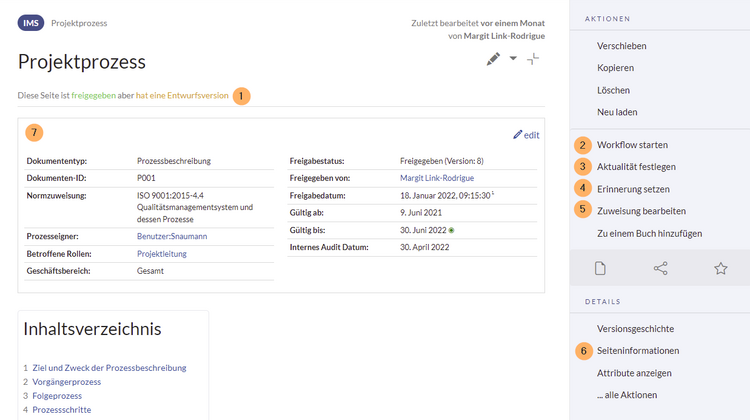
Diskussionen